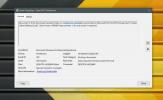Отключване и изтриване на празни папки с помощта на правила, базирани на wildcard
Когато инсталирате софтуер в компютъра си, автоматично се създава нова директория, за да запишете файловете на приложението. След това тази директория се използва за съхранение на всичко, свързано с приложението, като например данни за проекти, файлове в дневника и т.н. След известно време, когато свършите с приложението, го деинсталирате. Понякога по време на процеса на деинсталиране се случва файловете на приложенията да бъдат изтрити, но първоначално създадените от програмата директории са оставени. Намирането и изтриването на тези празни папки не е лесна задача, тъй като компютърът може да има стотици празни папки в зависимост от това колко е бил използван. Това създава много претрупвания във вашата система във времето. Празна почистваща папка е приложение за Windows, което ви позволява да намерите и изтриете празни папки от вашия твърд диск. Имате възможност да изпратите изтритите файлове в кошчето, да ги изтриете директно или да създадете резервно копие преди изтриването. Ако разположените папки са заключени, можете да ги отключите преди изтриването, като използвате вградения файл и папка
Unlocker.Интерфейсът е достъпен на 38 различни езика. Освен това приложението ви позволява да укажете заместващи символи за определяне на типовете файлове, които ще се считат за нежелани файлове, посочете директории за игнорирайте по време на сканирането и защитавайте определени файлове и папки (защитените файлове и папки няма да бъдат изтрити, дори ако са маркирани като боклуци или празни папки).
Когато стартирате приложението за първи път, ще бъдете помолени да изберете език по подразбиране от списък с 38 различни.

Основният интерфейс на програмата има дърво на папки от лявата страна, а опции да Сканиране на папки, Изтриване на празни папки, Проверка на всички и Премахнете отметката от всички намерени елементи са налични в дясната страна. За да сканирате вашия твърд диск за празни папки, изберете родителските директории от лявата страна и щракнете върху бутона Сканиране. Всички празни папки ще бъдат изброени от дясната страна. Можеш Проверете всички папки или изберете няколко от тях за изтриване. Програмата изброява папките в четири типа категории: празни, нежелани, защитени и нормални. Елементите във всяка различна категория ще имат различна икона в списъка.

Най- Настроики прозорецът може да бъде достъпен от Инструменти меню в горната част и ви позволява да конфигурирате поведението на приложението. Можете да изберете да включите Отключване на файлове и папки, преди да ги изтриете, игнорирате скрити файлове, винаги изтривате като администратор и т.н. Можете също така да изберете режим на изтриване по подразбиране от Keep backup, Delete to Recycle Bin и Delete Delete permanent. Останалите раздели в диалоговия прозорец Опции ви позволяват да посочите нежелани файлове, директории, които да игнорирате при сканиране, да изберете защитени файлове и папки и да управлявате архиви, създадени от приложението.

По време на тестването не успяхме да изтрием няколко празни папки наведнъж. Дори след като сканирането завърши, бутонът „Изтриване на празни папки“ не беше активиран. За да изтриете папка, трябва да щракнете с десния бутон върху нея и да изберете опцията Премахване на празните папки, за да можете да я изтриете. По този начин обаче можете да изтриете само една празна папка наведнъж. Да се надяваме, че разработчикът ще поправи този проблем в следващото издание на софтуера.
Празната папка за почистване е достъпна както за инсталируеми, така и за преносими пакети и работи както в 32-битови, така и в 64-битови версии на Windows XP, Windows Vista, Windows 7 и Windows 8.
Изтеглете Празна папка за почистване
Търсене
скорошни публикации
Как да експортирате ключове и стойности от повреден файл на системния регистър на Windows
RegFileExport е приложение за команден ред, разработено от Nirsoft ...
CheckDisk е GUI за Windows Chkdsk.exe помощна програма, може да поправи дискови грешки
Дисковите грешки често възникват поради прекъсване на захранването ...
Как да активирате дневник за печат в Windows 10
Можете да печатате от почти всяко приложение на вашата система. Дор...